Hoe te handelen en geld op te nemen bij BitMart
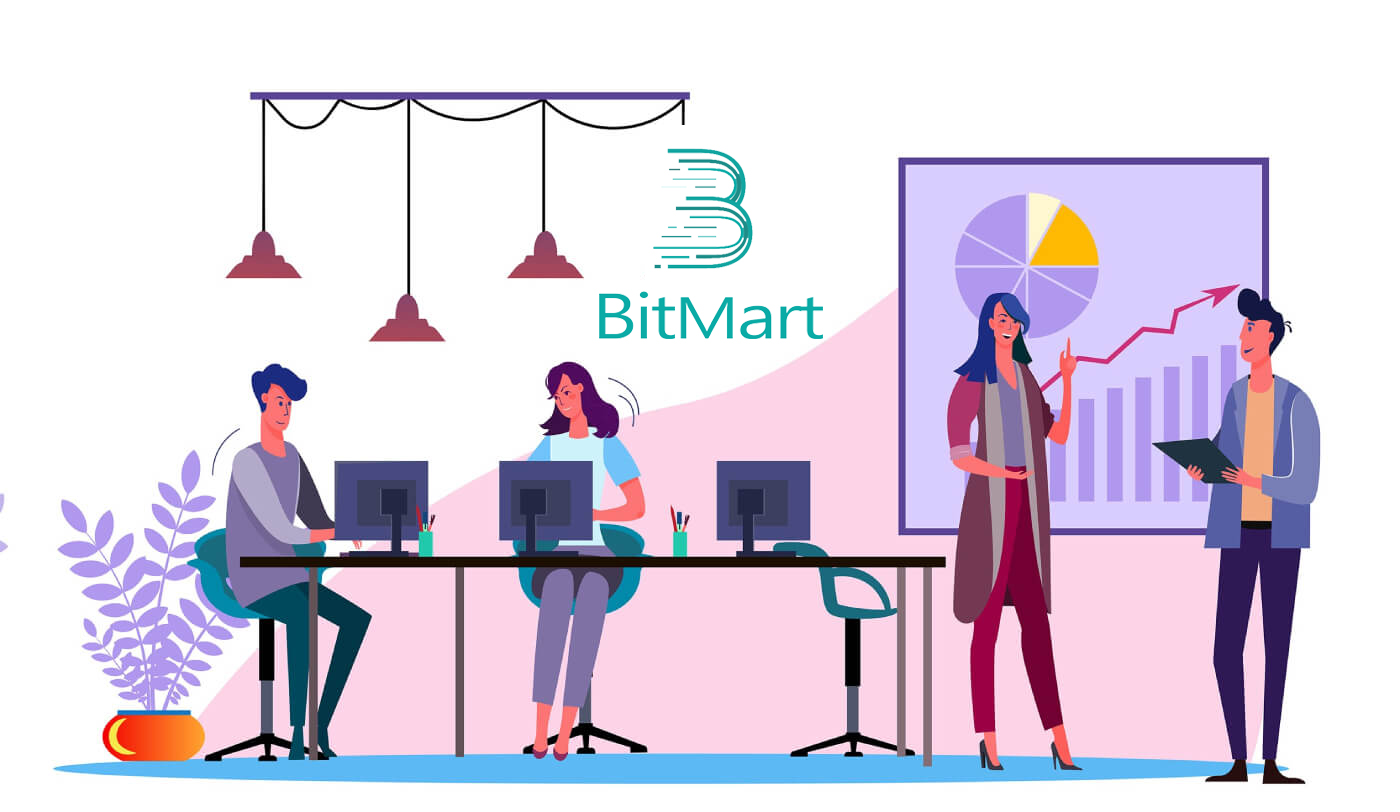
Hoe crypto te verhandelen in BitMart
Crypto verhandelen in BitMart [pc]
1. Ga naar BitMart.com en log vervolgens in op uw BitMart-account. Als u geen BitMart-account heeft, kunt u zich hier registreren

2. Ga naar de hoofdpagina van BitMart . Klik op [Spotten]

3. Kies [Standaard]

4. Voer het token in dat u nodig heeft in de zoekbalk, klik vervolgens op Zoeken en kies het gewenste handelspaar.

Neem BTC/USDT als voorbeeld:

5. Er zijn twee manieren om een handelspaar te kiezen:
Optie 1 : Marktorder
- Prijs: de order wordt snel verhandeld tegen de huidige marktprijs
- Voer Bedrag in
- Kies vervolgens [Kopen] of [Verkopen]
.png)
.png)
Opmerking:
Marktorder vereist niet dat de handelaar zelf de orderprijs bepaalt. In plaats daarvan wordt de order snel verhandeld tegen de huidige marktprijs. Nadat een marktorder is ingediend, kan de uitvoeringsprijs van de order niet worden gegarandeerd, hoewel de uitvoering van de order wel kan worden gegarandeerd. De uitvoeringsprijs van de order zal fluctueren onder invloed van de huidige marktsituatie. U moet op de orderlijst letten bij het selecteren van een marktorder, anders leidt een marktorder met een grote positie tot "close-out". De handelaar hoeft alleen "positiehoeveelheid" in te vullen bij het indienen van een marktorder.
Optie 2: Limietorder
- Voer de prijs in waarmee u dat token wilt kopen of verkopen
- Voer het bedrag in van het token dat u wilt kopen of verkopen
- Kies vervolgens [Kopen] of [Verkopen]
.png)

Opmerking:
voor limietorders moet de handelaar zelf de orderprijs bepalen. Wanneer de marktprijs de orderprijs bereikt, wordt de order uitgevoerd; wanneer de marktprijs ver verwijderd is van de orderprijs, wordt de order niet uitgevoerd. Door een limietorder in te dienen, kan de handelaar de kosten voor het openen van posities beheersen door de handelsprijs van de positie te beheersen. Nadat de limietorder is ingediend, wordt deze weergegeven in de lijst met "huidige orders" om te wachten op de handel. Alleen wanneer een marktorder verschijnt die overeenkomt met de orderprijs, wordt de limietorder verhandeld. U kunt de order op elk moment annuleren in de lijst met de huidige order voordat de limietorder niet wordt verhandeld. De handelaar moet "orderprijs" en "positiehoeveelheid" invullen bij het indienen van een limietorder.
7. U kunt uw bestelling bekijken bij [Bestelgeschiedenis] . Als u uw bestelling wilt annuleren:
- Klik op [Annuleren]
- Klik op [Ja]

Crypto verhandelen in BitMart [APP]
1. Open de BitMart-app op uw telefoon en log vervolgens in op uw BitMart-account.


2. Klik op [Markets]
.jpg)
3. Klik op [Spot] en klik vervolgens op het pictogram in de rechterbovenhoek.
.jpg)
4. Voer het token in dat u nodig hebt in de zoekbalk, klik vervolgens op Zoeken en kies het gewenste handelspaar.
.jpg)
5. Token kopen:
- Klik op [Kopen]:
.jpg)
Er zijn twee manieren om een handelspaar te kiezen:
- Klik op de vervolgkeuzelijst, kies [ M arkervolgorde]

-
U ziet "Marktorder":
- Prijs: de order wordt snel verhandeld tegen de huidige marktprijs
- Voer de hoeveelheid crypto in die u wilt kopen
- Kies dan [Kopen]

Opmerking:
Marktorder vereist niet dat de handelaar zelf de orderprijs bepaalt. In plaats daarvan wordt de order snel verhandeld tegen de huidige marktprijs. Nadat een marktorder is ingediend, kan de uitvoeringsprijs van de order niet worden gegarandeerd, hoewel de uitvoering van de order wel kan worden gegarandeerd. De uitvoeringsprijs van de order zal fluctueren onder invloed van de huidige marktsituatie. U moet op de orderlijst letten bij het selecteren van een marktorder, anders leidt een marktorder met een grote positie tot "close-out". De handelaar hoeft alleen "positiehoeveelheid" in te vullen bij het indienen van een marktorder.
- Klik op de vervolgkeuzelijst, kies [Limit Order]

-
U ziet "Limit Order":
- Voer de prijs in waarmee u het token wilt kopen
- Voer de hoeveelheid in van het token dat u wilt kopen
- Kies dan [Kopen]

Opmerking:
voor limietorders moet de handelaar zelf de orderprijs bepalen. Wanneer de marktprijs de orderprijs bereikt, wordt de order uitgevoerd; wanneer de marktprijs ver verwijderd is van de orderprijs, wordt de order niet uitgevoerd. Door een limietorder in te dienen, kan de handelaar de kosten voor het openen van posities beheersen door de handelsprijs van de positie te beheersen. Nadat de limietorder is ingediend, wordt deze weergegeven in de lijst met "huidige orders" om te wachten op de handel. Alleen wanneer een marktorder verschijnt die overeenkomt met de orderprijs, wordt de limietorder verhandeld. U kunt de order op elk moment annuleren in de lijst met de huidige order voordat de limietorder niet wordt verhandeld. De handelaar moet "orderprijs" en "positiehoeveelheid" invullen bij het indienen van een limietorder.
6. Token verkopen:
- Klik op [Verkopen]:

Er zijn twee manieren om een handelspaar te kiezen:
- Klik op de vervolgkeuzelijst, kies [ M arkervolgorde]

-
U ziet "Marktorder":
- Prijs: de order wordt snel verhandeld tegen de huidige marktprijs
- Voer de hoeveelheid crypto in die u wilt verkopen
- Kies dan [Verkopen]

Opmerking:
Marktorder vereist niet dat de handelaar zelf de orderprijs bepaalt. In plaats daarvan wordt de order snel verhandeld tegen de huidige marktprijs. Nadat een marktorder is ingediend, kan de uitvoeringsprijs van de order niet worden gegarandeerd, hoewel de uitvoering van de order wel kan worden gegarandeerd. De uitvoeringsprijs van de order zal fluctueren onder invloed van de huidige marktsituatie. U moet op de orderlijst letten bij het selecteren van een marktorder, anders leidt een marktorder met een grote positie tot "close-out". De handelaar hoeft alleen "positiehoeveelheid" in te vullen bij het indienen van een marktorder.
- Klik op de vervolgkeuzelijst, kies [Limit Order]

-
U ziet "Limit Order":
- Voer de prijs in waarmee u het token wilt verkopen
- Voer de hoeveelheid in van het token dat u wilt verkopen
- Kies dan [Verkopen]

Opmerking:
voor limietorders moet de handelaar zelf de orderprijs bepalen. Wanneer de marktprijs de orderprijs bereikt, wordt de order uitgevoerd; wanneer de marktprijs ver verwijderd is van de orderprijs, wordt de order niet uitgevoerd. Door een limietorder in te dienen, kan de handelaar de kosten voor het openen van posities beheersen door de handelsprijs van de positie te beheersen. Nadat de limietorder is ingediend, wordt deze weergegeven in de lijst met "huidige orders" om te wachten op de handel. Alleen wanneer een marktorder verschijnt die overeenkomt met de orderprijs, wordt de limietorder verhandeld. U kunt de order op elk moment annuleren in de lijst met de huidige order voordat de limietorder niet wordt verhandeld. De handelaar moet "orderprijs" en "positiehoeveelheid" invullen bij het indienen van een limietorder.
7. U kunt uw bestelling bekijken bij [Bestelgeschiedenis] . Als u uw bestelling wilt annuleren:
- Klik op [Annuleren]

Hoe op te nemen in BitMart
Hoe Crypto van BitMart naar andere platforms over te zetten
Geld overmaken van BitMart naar andere platforms [PC]
1. Ga naar BitMart.com en log vervolgens in op uw BitMart-account
2. Plaats de muisaanwijzer op uw account in de rechterbovenhoek van de startpagina en u ziet een vervolgkeuzemenu. Klik op [ Activa]
.png)
3. Voer in het gedeelte [ the Spot] de munt in die u wilt opnemen of kies de munt uit de vervolgkeuzebalk in de zoekbalk en klik vervolgens op [ zoeken]
.png)
Neem BTC als voorbeeld:
.png)
4. Klik op [intrekken]

5. Kies Adres beheren

6. Als u een cryptocurrency op andere platforms bezit en digitale activa van BitMart naar externe platforms wilt overzetten, kopieert u uw Wallet-adres op dat externe platform:
- Kies Munt
- Voer uw Walet-adres in op dat externe platform
- Voer opmerkingen in
- Klik op [Toevoegen]

7. Voer uw Wallet-adres , Bedrag in ; klik vervolgens op [opnemen]
.png)
Opmerking:
elke munt heeft zijn eigen opnameadres, dus controleer uw opnameadres zorgvuldig .
Controleer de opnamekosten voordat u op [Opnemen] klikt
Geld overmaken van BitMart naar andere platforms [APP]
1. Open de BitMart-app op uw telefoon en log vervolgens in op uw BitMart-account.

2. Klik op [Activa]

3. Klik op [Opnemen]
.jpg)
4. Voer de munt in die u wilt opnemen in de zoekbalk en klik vervolgens op [ zoeken]

Neem BTC als voorbeeld:

5. Voer uw Wallet-adres in, Bedrag ; klik vervolgens op [opnemen]

Opmerking:
elke munt heeft zijn eigen opnameadres, dus controleer uw opnameadres zorgvuldig .
Controleer de opnamekosten voordat u op [Opnemen] klikt
Geld opnemen van BitMart:
1. Bezoek BitMart.com , log in op uw BitMart-account.
2. Nadat u zich hebt aangemeld bij BitMart, klikt u op uw account en vervolgens op [Activa]
.png)
3. Klik op de Activa-pagina op [Koop Verkoop] . En klik vervolgens op [Overdragen] .

Hier gebruiken we USDT-overdracht als voorbeeld:

.png)

Tips:
- Verkoop crypto met MoonPay. Klik hier voor meer informatie over het verkopen van munten met MoonPay.
- Verkoop crypto met Simplex. Klik hier voor meer informatie over het verkopen van munten met Simplex.
Veelgestelde vragen (FAQ) over uitbetaling:
Terugtrekken naar een verkeerd adres
BitMart start het automatische opnameproces zodra u bevestigt om uw opname te starten. Helaas is er geen manier om het proces te stoppen als het eenmaal is gestart. Vanwege de anonimiteit van de blockchain kan BitMart niet achterhalen waar uw geld naartoe is gestuurd. Als je je coins per ongeluk naar een verkeerd adres hebt gestuurd. We raden je aan om uit te zoeken van wie het adres is. Neem indien mogelijk contact op met de ontvanger en onderhandel om uw geld terug te krijgen.
Als u uw geld heeft opgenomen naar een andere beurs met een onjuiste of lege tag/vereiste beschrijving, neem dan contact op met de ontvangende beurs met uw TXID om de teruggave van uw geld te regelen.


